荣耀手机屏幕怎么画线,在现代社会中手机已经成为人们生活中不可或缺的一部分,而荣耀手机作为其中的佼佼者之一,以其出色的性能和高质量的屏幕而备受消费者的青睐。有时候我们在使用荣耀手机的过程中,可能会遇到一些小问题,比如屏幕上出现了蓝色线条。我们应该如何解决这个问题呢?接下来本文将为大家详细介绍荣耀手机屏幕上画出蓝色线的解决方法。
华为手机屏幕上画出蓝色线怎么办
步骤如下:
1.打开手机设置,点击辅助功能选项。
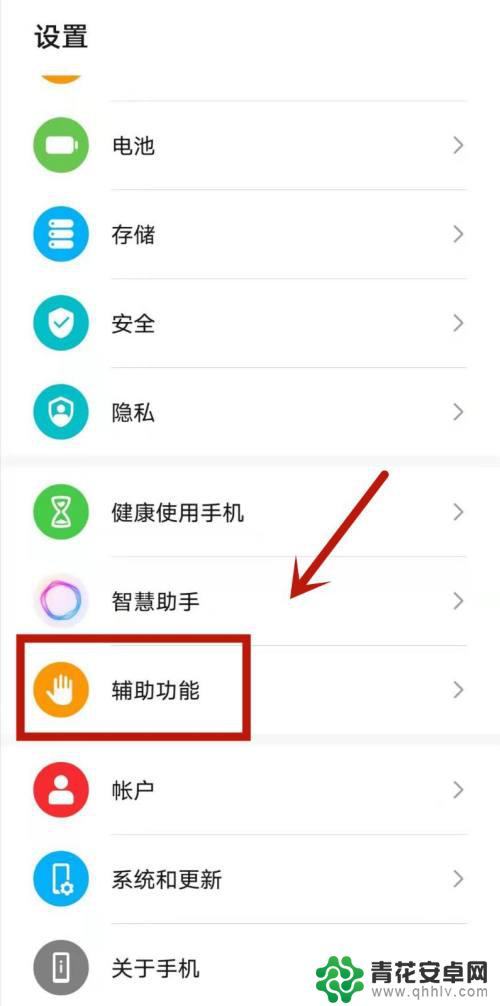
2.点击快捷启动及手势选项。
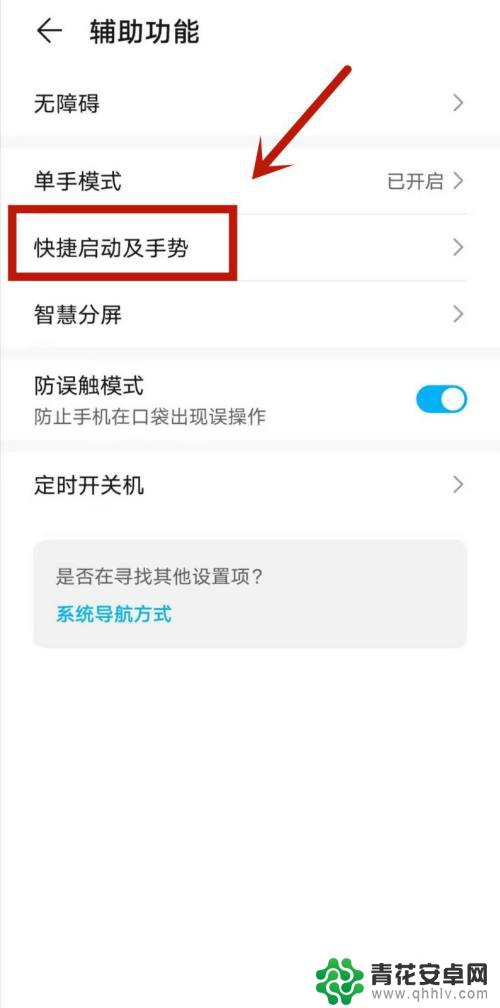
3.找到页面的截屏选项并点击进入。
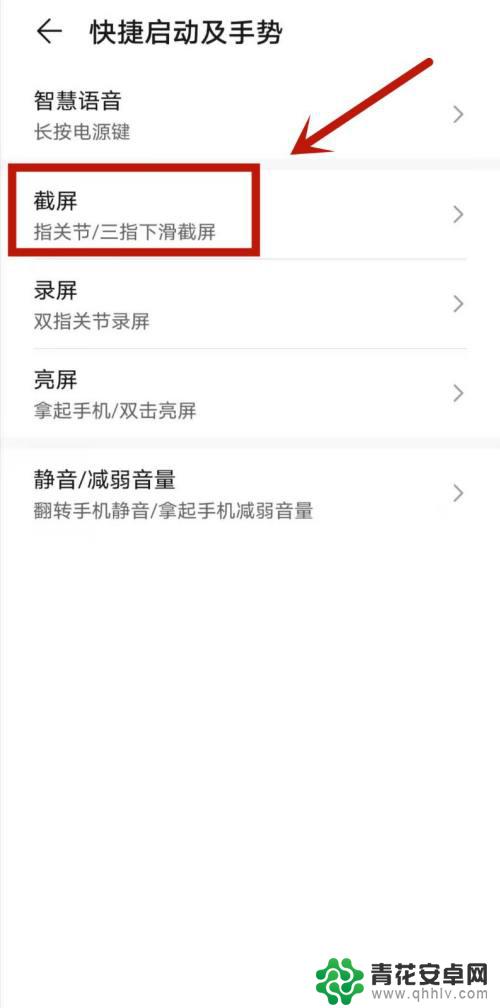
4.找到指关节截屏后的按钮。
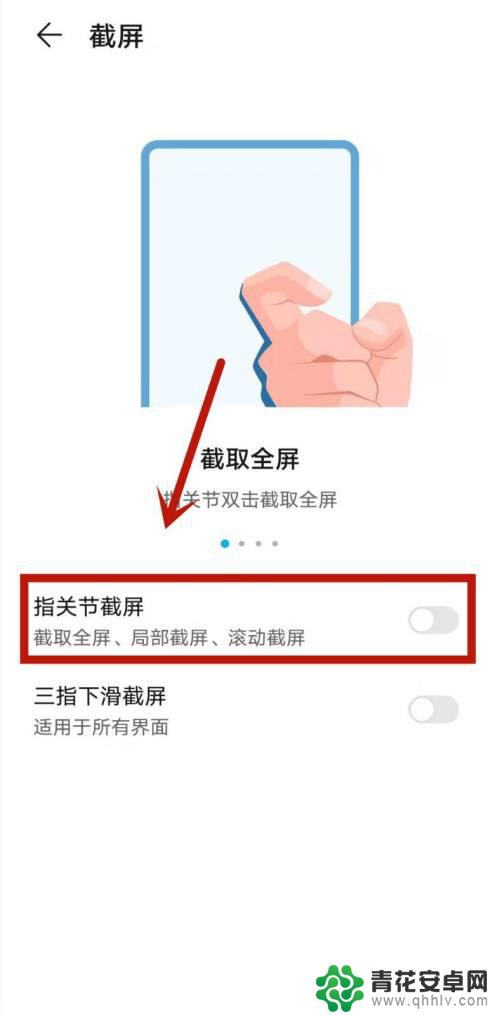
5.将该按钮点击打开,即可成功操作。
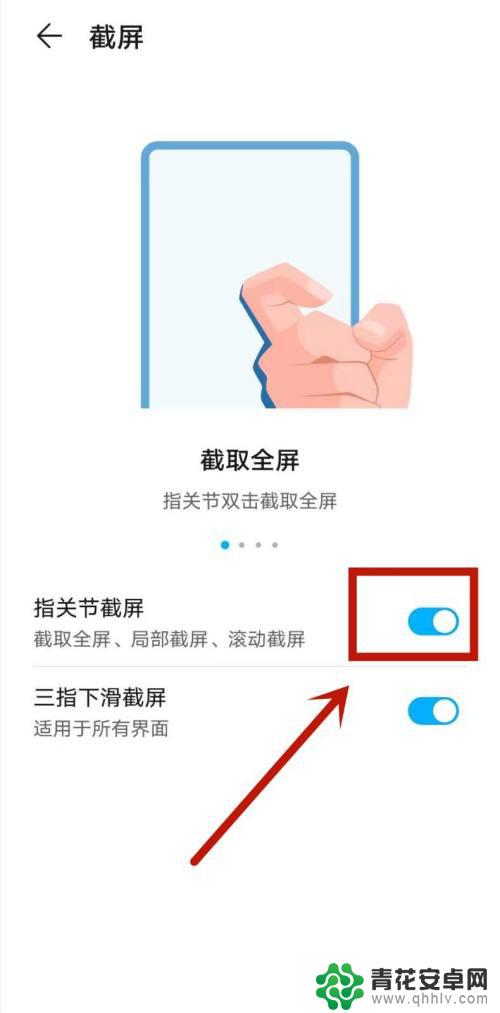
6.随后在桌面操作就可以看到蓝色的线条了。
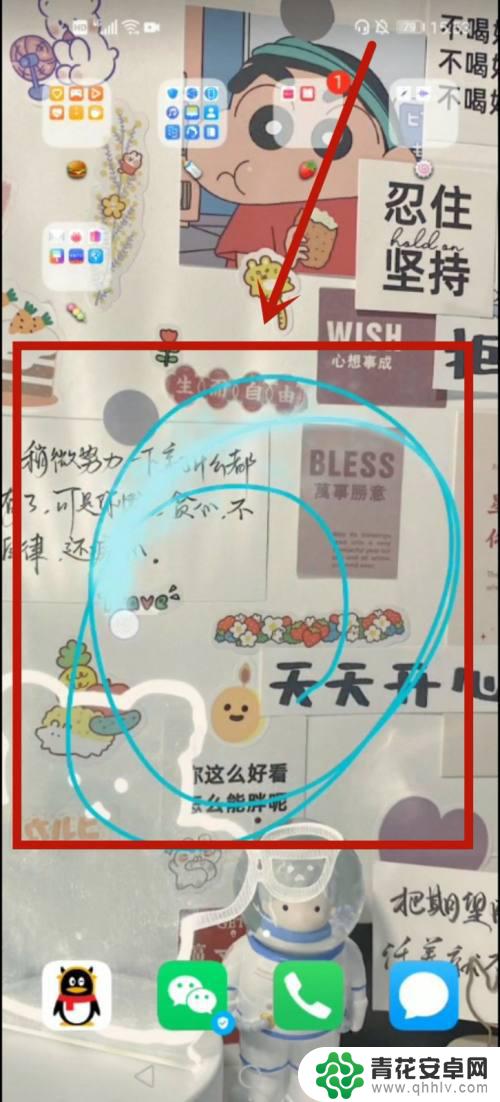
以上就是荣耀手机屏幕怎么画线的全部内容,碰到同样情况的朋友们赶紧参照小编的方法来处理吧,希望能够对大家有所帮助。










